作者:juniu网络 来源:互联网 发布时间:2023-07-29
电脑磁盘消失怎么办?最近有用户反映,电脑中的一个硬盘分区不见了,这是怎么回事呢?下面就给大家分享我的电脑中磁盘分区突然消失的解决方法。
解决方法:
1.右键桌面的我的电脑图标,点击管理(G)打开计算机管理窗口。如下图所示

2.在打开的计算机管理窗口中,点击磁盘管理然后找到右侧没有盘符的磁盘。如下图所示

3.右键没有盘符的磁盘,点击打开更改驱动器名和路径(C)。如下图所示
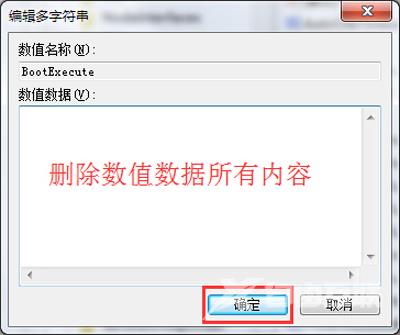
4.然后在打开的更改窗口中点击添加(D)添加一个驱动器号或路径,接着在弹出的窗口中为该磁盘指定一个盘符即可。如下图所示
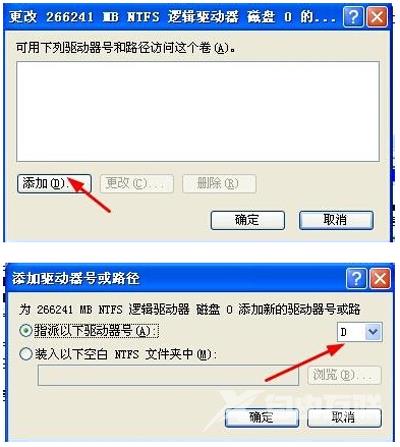
5.完成所有操作之后,用户们可以打开我的电脑,发现丢失的磁盘已经被找回,并且已经分配好了盘符。如下图所示
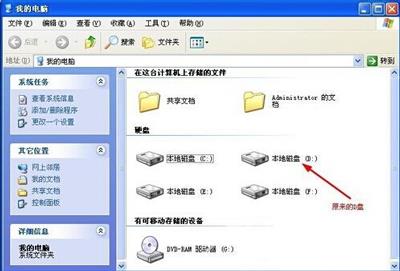
其他电脑教程推荐:
电脑开机黑屏显示checking file system on c的解决方法
复制文件到U盘不显示空间却被占用的解决方法
IE浏览器下载完成后没提示的解决方法